Rolling budget
Questa funzione permette all’utente di pianificare un prospetto di budget economico previsionale relativamente a stimate operazioni di costo e di ricavo.
Tesoreria → Budget Finanziario → Rolling Budget
Per la costruzione di un piano di budget è necessario procedere preliminarmente alla creazione cliccando sull’icona Nuovo in alto sulla schermata. Nel nostro esempio costruiremo un budget di ricavo clienti e nel pannello che compare andremo ad inserire l’anno, il cliente e anche l’IVA che viene applicata in fattura.
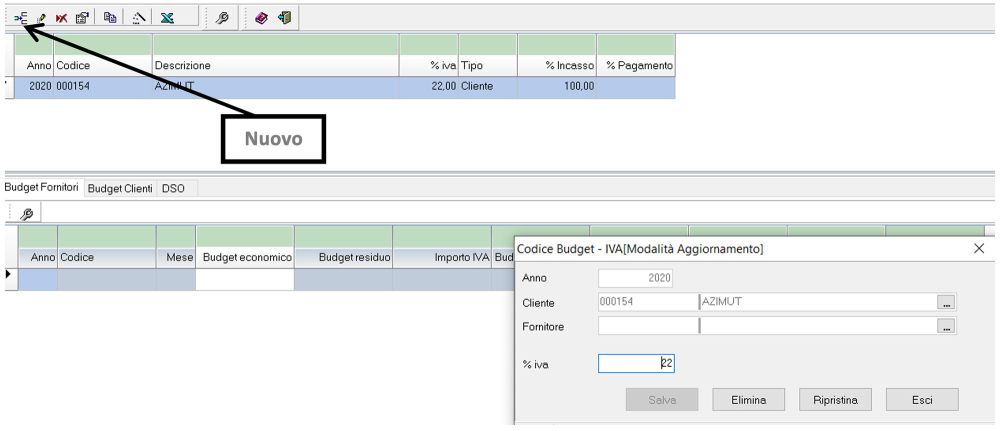
Successivamente, è necessario che per ogni cliente inserito vengano indicati i tempi medi di incasso. Per fare ciò bisogna posizionarsi sulla tab DSO e cliccare sull’icona Nuovo subito in basso. Nella nuova tabella che compare si va a specificare per il cliente il tempo medio di incasso (si indicano i giorni e la percentuale di incasso relativa. E’ possibile specificare più tempi medi di incasso per lo stesso cliente. Ad esempio è possibile che un cliente paghi il 50% a 30 giorni e il restante 50% a 60 giorni: in questo caso faremo due inserimenti per lo stesso cliente specificando prima Giorni=30 e % incasso=50 e successivamente Giorni=60 e % incasso=50).
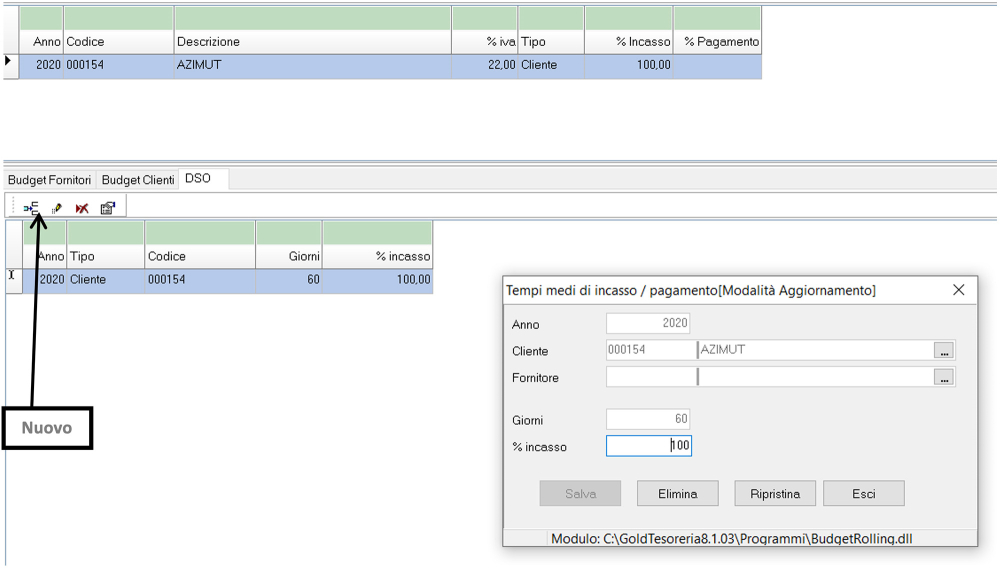
Come si può vedere dall’esempio in basso, per ciascun cliente (nel nostro caso analizziamo un previsionale di incasso ma è possibile fare il medesimo procedimento anche nel caso si tratti di costi e quindi di fornitori) si va a predisporre per ogni mese quanto si prevede di fatturare, definendo quindi un budget economico mensile inserendo gli importi nella colonna, appunto, "Budget economico". A questo punto per “esplodere” il budget occorre cliccare sull’icona in alto Ricalcolo Time axis. Il programma chiede di indicare il cliente e/o il fornitore e confermando cliccando sul tasto Genera calcolerà in automatico il "Budget per proiezione" tenendo in considerazione dell’Iva inserita precedentemente. Ai fini del calcolo del budget è possibile indicare all’interno del prospetto anche altri valori come:
- Imponibile realmente poi fatturato (nella colonna “Imponib.Fatturato”): in modo da vedere lo scostamento tra il previsionale e il realizzato effettivo;
- Imponibile bollettato (nella colonna “Imponib.Bollettato”);
- Imponibile ordinato (nella colonna “Imponib.Ordinato”).
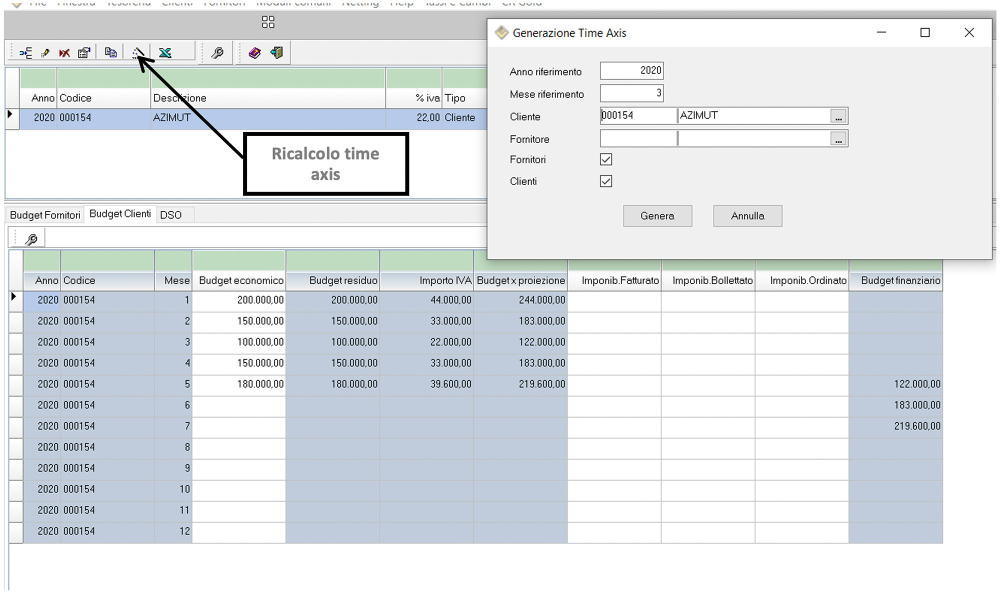
Sulla base degli importi inseriti e dei tempi medi di pagamento indicati e dopo aver cliccato sull’icona Ricalcolo Time axis il programma calcolerà per ogni mese il "Budget finanziario".